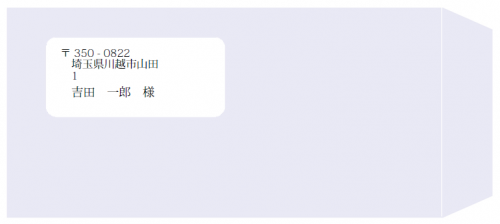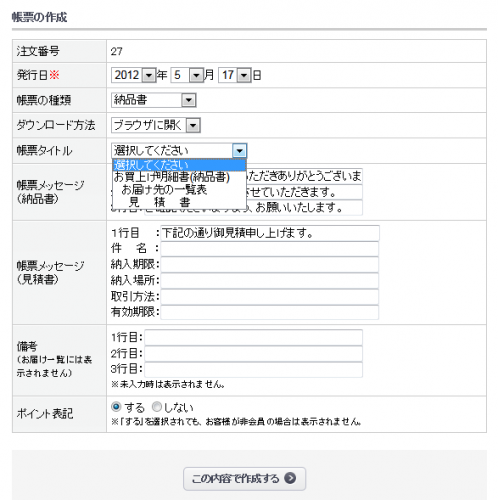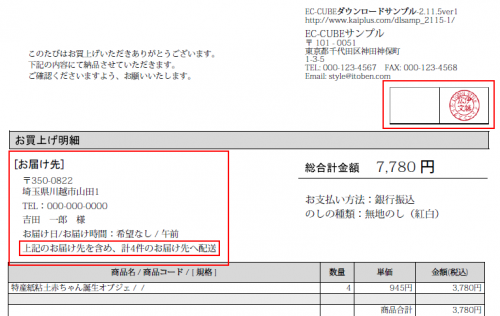EC-CUBE:帳票の種類を追加する(見積書)をさらにバージョンアップしたもの
このカスタマイズについては、こちらよりご購入頂けます。
**************************************
1 カスタマイズ内容
(1) 帳票レイアウトの変更
(2) 納品書にお届け先を追加
① 「お買上げ明細」に表示
② お届け先が複数の場合は、お届け先1件と配送件数を表示。
③ すべてのお届け先を提示したいときは、お届け先の一覧表が作成できるので、それを一緒に添付する。
(3) 印鑑枠を追加
2 インストール方法
マスターテーブルに帳票のタイトルを登録するバージョンと、ファイルに直接入力するバージョンの2つを用意しました。
ダウンロードファイルには、上記の2つのバージョンが入っていますので、お好みの方をお使いください。
(1)マスターテーブルを使用する
マスターテーブルを修正することで、帳票のタイトルを変更できる。
なお、タイトルは固定された枠の中に収める形となるので、枠の中央にタイトル名を配置したいときは、文字間に全角・半角のスペースを入れて調整する。
①■データベースに新しいテーブルを作成する
名前:mtb_fpdf
フィールド数:3
↓
○フィールド:id 種別:smallint インデックス:primary
○フィールド:name 種別:text NULL
○フィールド:rank 種別:smallint デフォルト値:0
②システム設定>マスターデータ管理でデータの登録
mtb_fpdfを選択し、データを入力。
—————————————
ID:0 値:選択してください
ID:1 値:お買上げ明細書(納品書)
ID:2 値: お届け先の一覧表
ID:3 値: 見 積 書
—————————————
(2)マスターテーブルを使用しない(データベースを操作しない)
帳票タイトルを変えるには、下記ファイルを変更する。
■data/Smarty/templates/admin/order/pdf_input.tpl
<th>帳票タイトル</th>
<td><!--{if $arrErr.title}--><span class="attention"><!--{$arrErr.title}--></span><!--{/if}-->
<select name="title">
<option value="選択してください" selected="selected">選択してください</option>
<option value="お買上げ明細書(納品書)">お買上げ明細書(納品書)</option>
<option value=" お届け先の一覧表"> お届け先の一覧表</option>
<option value=" 見 積 書 "> 見 積 書 </option>
</select>
</td>
(3) 下記ファイルを上書き、または追加する。
■data/class/pages/admin/order/LC_Page_Admin_Oder_Pdf.php
■data/class/SC_Fpdf.php
■data/class/SC_Fpdf_estimate.php
■data/class/SC_Fpdf_address.php
■data/Smarty/templates/admin/order/pdf_input.tpl
■data/Smarty/templates/admin/pdf/nouhinsyo1.pdf
■data/Smarty/templates/admin/pdf/nouhinsyo2.pdf
■data/Smarty/templates/admin/pdf/nouhinsyo3.pdf
■data/Smarty/templates/admin/pdf/stamp.png
3 ロゴと印鑑枠を削除したいときは下記のいずれかで対応する。
(1)上記のphpファイルから、コードを削除するかコメントアウトする。
//ロゴ画像 $logo_file = PDF_TEMPLATE_REALDIR . 'logo.png'; $this->Image($logo_file, 124, 36, 40.0); //担当者印 $logo_file = PDF_TEMPLATE_REALDIR . 'stamp.png'; $this->Image($logo_file, 155, 74, 35.0);
(2)■data/Smarty/templates/admin/pdfフォルダにある画像を削除するか名前を変更する。
logo.png stamp.png
4 ロゴと印鑑枠を編集する場合
(1)logo.pngは、デフォルトのままで、サイズは286×38。右側に75pxほどの余白がある。
(2)stamp.pngのサイズは192×71で、下に1pxの余白がある。余白を設けないと線が表示されない。
(3)PDF上では、logo.pngの場合、「$this->Image($logo_file, 155, 74, 40.0);」とすることで実サイズの40%で表示している。
PDFを拡大・印刷したときの画質を考えてのことだと思う。
「40.0」というのは、「幅.高さ」を表し、高さを0とすることで縦横比を固定している。
画像サイズも含めて編集する場合は、パーセンテージも変更しながら調整する。
印鑑枠に、印鑑画像を付けるには「stamp.png」を編集する。
保存の際、PNGのファイル形式32(透過可能)で保存すると表示されない場合があるので、形式はPNG24以下で保存する。
5 その他
・ 本サイトのカスタマイズにある「のしの種類」「注文番号を日付+連番にする」がファイル内に適用済みだが、それらのカスタマイズを施していない場合でも、問題なく動作する。